En popüler ses formatlarından biri olan MP3, onlarca yıldır dijital ses ortamına hakim olmuştur. Küçük dosya boyutu ve neredeyse evrensel uyumluluğu, onu hem müzik severler hem de teknoloji meraklıları için tercih edilen format haline getirdi. Ancak zaman değişiyor ve teknoloji ilerliyor. Bugün ses alanında, MP3'ün hükümdarlığı giderek zorlaşan AAC (Gelişmiş Ses Kodlaması) da dahil olmak üzere başka yeni yarışmacılar ortaya çıktı.
Neden geçiş yapmayı düşünmelisiniz? AAC'ye MP3? Bu gerekli mi? Avantajları ve dezavantajları nelerdir? Bu yazıda MP3 ile AAC'yi karşılaştıracağız ve MP3 şarkılarınızı AAC formatına çevirerek ses değişimi yaşamanız için üç etkili yöntemi paylaşacağız.
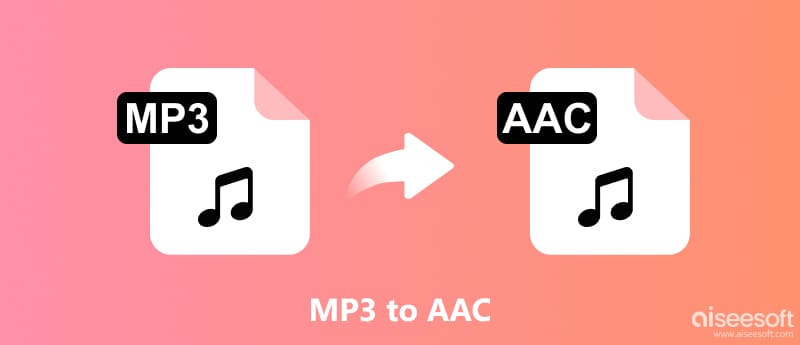
Hem MP3 hem de AAC kayıplı sıkıştırma formatlarıdır, yani daha küçük dosya boyutları elde etmek için bazı ses verilerini atarlar. Boyut ve kalite arasındaki denge, özellikle akış çağında verimli depolama ve iletim için çok önemlidir.
3'ların başında geliştirilen MP1990, MPEG-1 Ses Katmanı III codec bileşenini kullanır. Yaygın olarak benimsenmesine rağmen, bazı doğal sınırlamalardan muzdariptir. Sıkıştırma algoritması, özellikle düşük bit hızlarında, ön yankı ve örtüşme gibi kusurları ortaya çıkarabilir.
Öte yandan AAC, daha modern MPEG-4 Ses codec bileşenini kullanır. Bu, daha verimli sıkıştırmaya olanak tanır ve aynı bit hızındaki MP3'e kıyasla genel olarak daha yüksek algılanan kaliteye sahip daha küçük dosyalara yol açar. Ayrıca AAC, daha yüksek örnekleme hızları ve çok kanallı ses için daha iyi destek sunar.
Belirtildiği gibi AAC, MP3'e kıyasla daha düşük bit hızlarında daha iyi ses kalitesi sunar. Bant genişliği sınırlamalarının daha küçük dosya boyutları gerektirdiği akış hizmetleri için özellikle uygundur. Apple Music, Spotify ve YouTube gibi platformlar bu nedenle AAC kullanıyor.
MP3 hâlâ geniş çapta desteklense de iPhone'lar, iPad'ler ve Android akıllı telefonlar gibi daha yeni cihazlar genellikle varsayılan format olarak AAC'yi tercih eder. Bu, ek dönüştürmeye ihtiyaç duymadan kesintisiz oynatma sağlar. Üstelik AAC'nin esnekliği ve Dolby Atmos gibi gelişmiş ses özelliklerini desteklemesi, onu sürükleyici dinleme deneyimleri için geleceğe yönelik bir seçim haline getiriyor.
Öncelikle Spotify ve Apple Music gibi platformlarda müzik akışı yapıyorsanız MP3 şarkılarınızı manuel olarak dönüştürmenize gerek yoktur. Bu hizmetler yine de akış için AAC kullanıyor. Yüksek kaliteli dinlemeye değer veriyorsanız ve yüksek kaliteli MP3 dosyalarınız varsa, bunları daha yüksek bit hızlarında (256 kbps veya üzeri) AAC'ye dönüştürmek hafif bir iyileşme sağlayabilir.
MP3'lerinizi AAC'ye dönüştürmeye karar verirseniz çok sayıda ücretsiz ve ücretli araç mevcuttur. Aiseesoft Video Converter Ultimate bunu başarmanıza yardımcı olacak mükemmel bir araçtır. Yalnızca ses dosyalarını dönüştürmekle kalmayıp aynı zamanda video dönüştürmeyi, düzenlemeyi ve daha fazlasını da destekleyen çok yönlü bir yazılımdır.
Özelleştirilebilir bit hızı ve örnekleme hızı seçenekleriyle kayıpsız kalitede (FLAC) veya AAC gibi çeşitli kayıplı sıkıştırma formatlarıyla dönüştürmeyi destekler. Üstelik birden fazla MP3 dosyasını aynı anda AAC'ye dönüştürerek zamandan ve emekten tasarruf etmenizi sağlar. Bir ses dönüştürücünün ötesinde, gelişmiş düzenleme özellikleri taşır.

Dosya İndir
%100 Güvenli. Reklamsız.
%100 Güvenli. Reklamsız.
MP3'ten AAC'ye dönüştürme yazılımını açın ve şarkılarınızı daha sonra dönüştürmek üzere eklemek için Dosya Ekle'yi tıklayın. Çıkış formatını AAC olarak ayarlayın. Ses kodlayıcıyı, kanalı, örnekleme hızını ve bit hızını ayarlayabilirsiniz. Dönüştürülen AAC dosyalarını kaydetmek istediğiniz klasörü seçin ve ardından Tümünü Dönüştür düğmesini tıklayın.
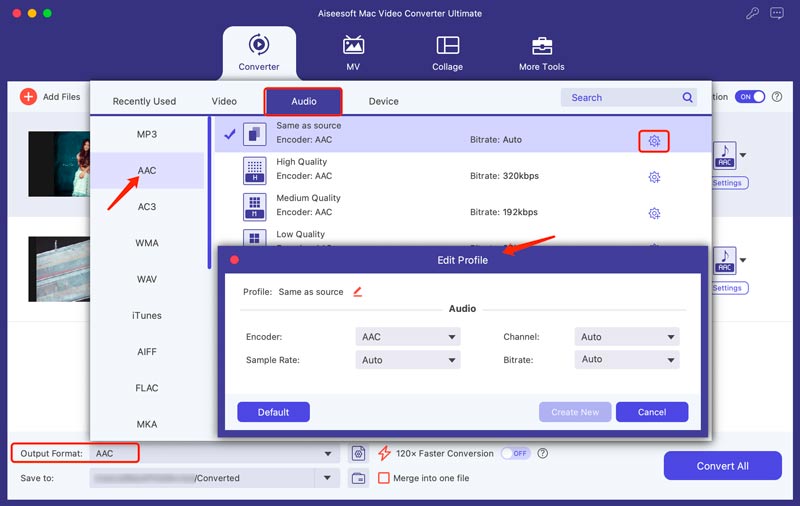
En iyi ses kalitesi için AAC dosyalarınız için daha yüksek bir bit hızı kullanmayı düşünün. Ancak bunun daha büyük dosya boyutlarına yol açacağını unutmayın. Çok sayıda MP3 dosyasını dönüştürüyorsanız donanım hızlandırmayı etkinleştirin ve toplu dönüştürme özelliğini kullanın. Ayrıca bu aracı şu amaçlarla da kullanabilirsiniz: büyük AAC dosyalarınızı sıkıştırın.
MP3 koleksiyonunuzu çevrimiçi olarak AAC'ye dönüştürmeyi düşünüyorsanız, çok sayıda çevrimiçi dönüştürücü bu işlemi hızlı ve kolay hale getirir. Bu bölümde en önemli iki öneri paylaşılmaktadır.
FreeConvert, her birinin boyutu 25 GB'a kadar olan en fazla 1 dosyayı aynı anda dönüştürebilir. Ses dönüşümünü çevrimiçi olarak yapabilmeniz için ayrı bir MP3'ten AAC'ye Dönüştürücüye sahiptir. Farklı AAC bit hızları (32kbps - 320kbps) ve WMA, FLAC ve daha fazlası gibi diğer ses formatları arasından seçim yapmanızı sağlar.
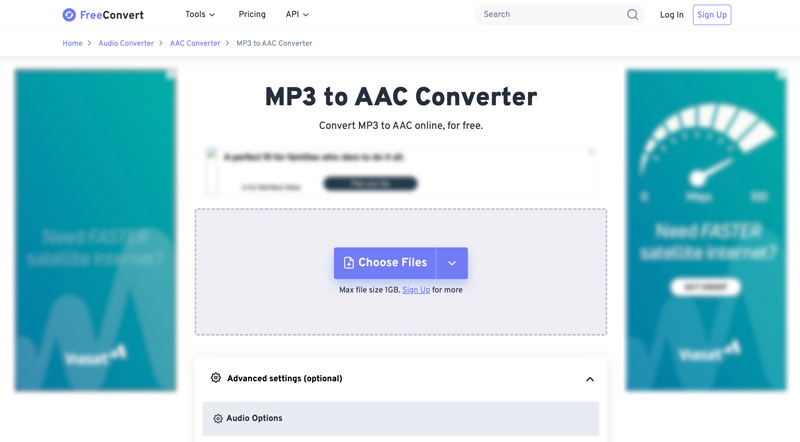
FreeConvert MP3'ten AAC Converter web sitesine gidin ve MP3 dosyalarınızı yükleyin. Çıkış formatı olarak AAC'yi seçin. Bununla ses codec bileşenini değiştirebilir, ses seviyesini ayarlayabilir, ses efektleri uygulayabilir ve gerekirse diğer gelişmiş ayarları özelleştirebilirsiniz. MP3 dönüştürücü. Dönüştür'e tıklayın ve çevrimiçi MP3'ten AAC'ye dönüştürme işleminin tamamlanmasını bekleyin. Ardından, dönüştürülen her dosya için İndir düğmesini tıklayın veya dosyayı Dropbox ve Google Drive gibi bulut hizmetlerine kaydedin.
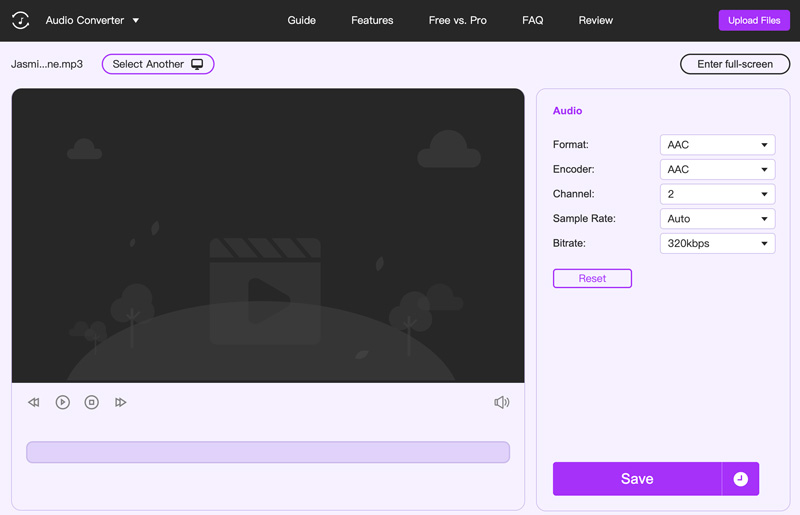
AAC MP3'ten daha mı iyi?
AAC genellikle MP3'e kıyasla daha düşük bit hızlarında üstün ses kalitesi sunar. Ayrıca modern cihazlarla daha iyi uyumluluğa sahiptir. Ancak MP3'ün hâlâ bazı avantajları vardır. Hala evrensel olarak tanınır ve hemen hemen her cihazda oynanabilir. Ticari kullanım için telif hakkı ödemesi gerektiren AAC'nin aksine, MP3'ün kullanımı kısıtlama olmaksızın ücretsizdir.
iPhone'unuzda MP3'ü AAC'ye dönüştürebilir misiniz?
iPhone'lar, MP3 dosyalarını doğrudan AAC'ye dönüştürmek için yerleşik bir işlev sunmaz. Ancak iPhone'unuzda MP3'ü AAC'ye değiştirmek için özel dönüştürme uygulamalarını kullanabilirsiniz.
iTunes, Mac'te MP3'ün AAC'ye dönüştürülmesini destekliyor mu?
Evet, iTunes (artık macOS Monterey ve sonraki sürümlerde Müzik uygulaması olarak biliniyor) Mac'te MP3'ü AAC'ye dönüştürebilir.
Sonuç
MP3, eski cihazlar ve yazılımlarla büyük ölçüde uyumlu olmaya devam ederken, AAC giderek artan bir desteğe sahiptir ancak evrensel olarak çalınamayabilir. Dönüştürmek için tercih ettiğiniz aracı seçebilirsiniz. AAC'ye MP3 şarkıları eğer böyle ihtiyaçlarınız varsa.

Video Converter Ultimate, videoları ve müziği 1000 formatta ve daha fazlasında dönüştürmek, geliştirmek ve düzenlemek için mükemmel bir video dönüştürücü, düzenleyici ve geliştiricidir.
%100 Güvenli. Reklamsız.
%100 Güvenli. Reklamsız.